Cuando compras un nueva tarjeta SIM, el identificador único (es decir, el número de teléfono) asignado a la tarjeta SIM suele estar impreso en el paquete. Sin embargo, algunos operadores no asignan previamente números de teléfono a las tarjetas SIM hasta que estén registradas o activadas.
Supongamos que pierde el paquete de su tarjeta SIM o no recuerda el número de teléfono asignado a su tarjeta SIM. ¿De qué otra manera encuentra tu número de teléfono? Encontrar tu número de teléfono es bastante sencillo si tienes un dispositivo Android o iOS.
Sin embargo, los pasos variarán dependiendo del modelo de su teléfono, sistema operativo, interfaz de usuario (UI), etc. Este tutorial le mostrará cómo encontrar su número de teléfono en teléfonos Android, dispositivos iOS e incluso teléfonos básicos. También aprenderá cómo encontrar su número de teléfono desde una computadora Mac y Windows.
Encuentra tu número de teléfono en iPhone y iPad
Cuando insertes tu tarjeta SIM en tu iPhone o iPad, Siri detectará automáticamente tu número de teléfono desde el menú de configuración y lo agregará a tu tarjeta de contacto.
Inicia la aplicación Teléfono , dirígete a la pestaña Contactos y toca tu nombre en la sección "Mi tarjeta". Alternativamente, abre la aplicación Contactos y selecciona tu tarjeta de presentación para ver tu número de teléfono.
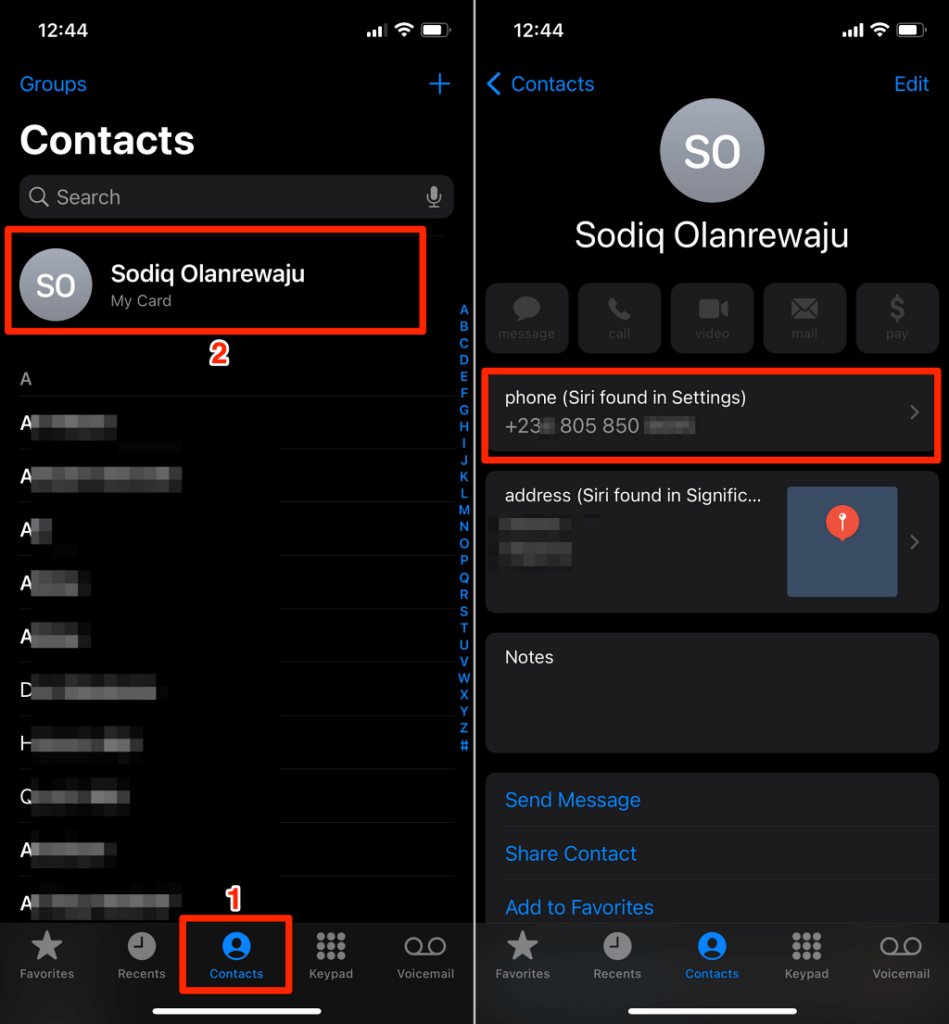
Puedes eliminar el número de teléfono si es incorrecto. Toca la tarjeta "teléfono", selecciona No sugerir número de teléfono y selecciona No sugerir número de teléfono nuevamente en el mensaje de confirmación.
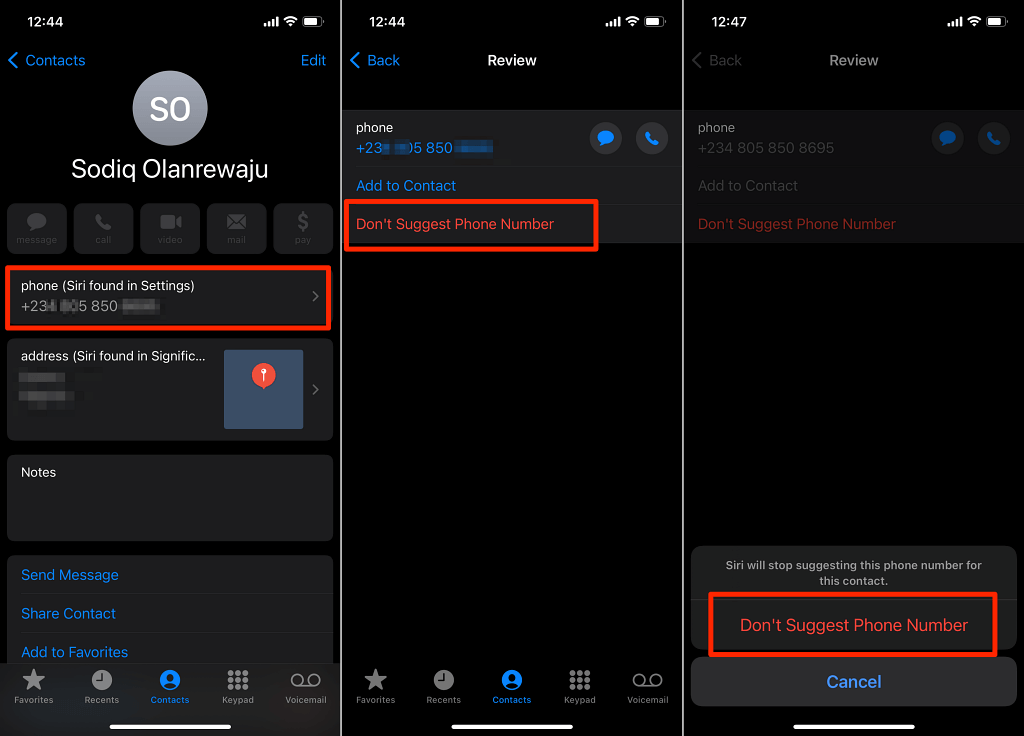
Siri disociará el número de teléfono de tu tarjeta de contacto y dejará de sugerir el número de teléfono como tuyo.
También puedes encontrar tu número de teléfono en el menú de configuración de iOS. Abre la aplicación Configuración , selecciona Teléfono y verifica en la fila Mi número tu número de teléfono.

Siempre puedes editar o cambiar el número de teléfono si es incorrecto. Toca Mi número , ingresa el número de teléfono correcto y selecciona Guardar .
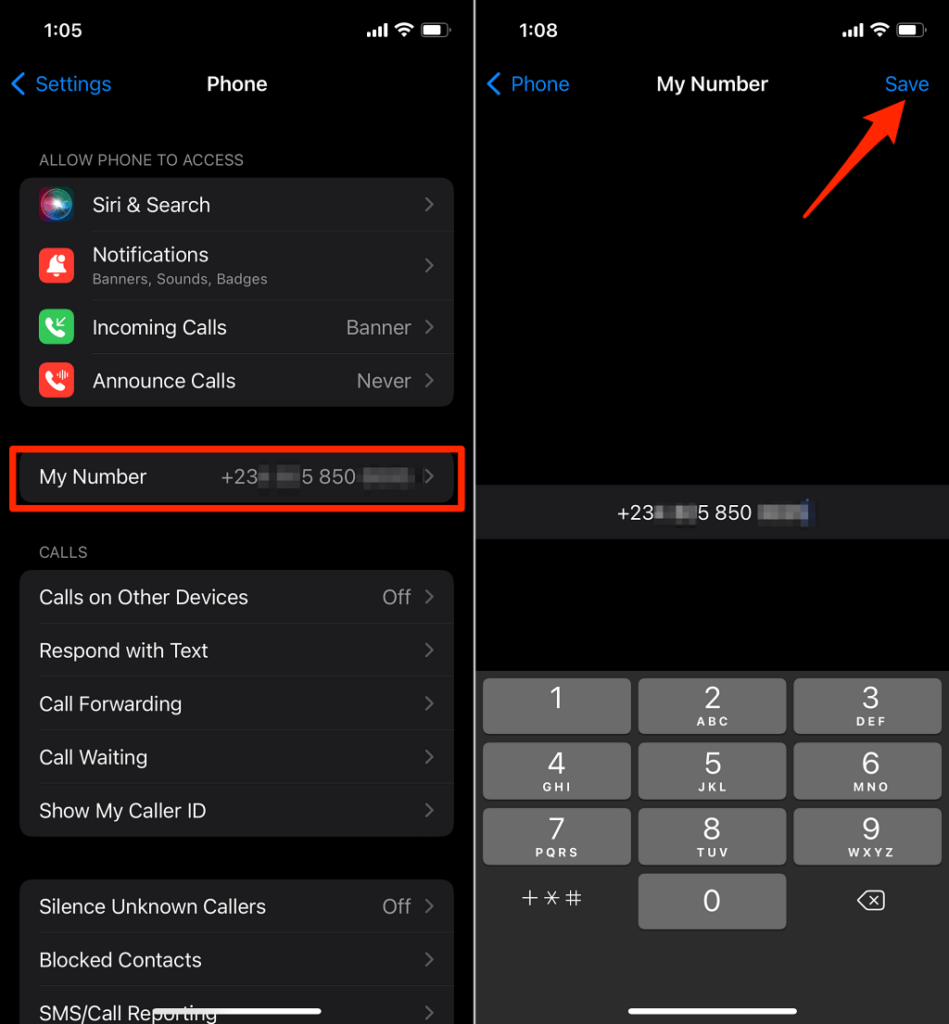
Tenga en cuenta que este número de teléfono puede diferir de su número de ID de Apple, es decir, el número de teléfono asociado con su cuenta de iCloud. El número de teléfono de ID de Apple se utiliza para Autenticación de dos factores, verificación de inicio de sesión, restablecimiento de la contraseña de su cuenta, etc..
Para comprobar el número de teléfono de tu ID de Apple en iPhones y iPads, abre la aplicación Configuración , selecciona tu nombre de ID de Apple , toca Nombre, Números de teléfono, Correo electrónico y verifique el número de teléfono en la sección "Alcanzable en".
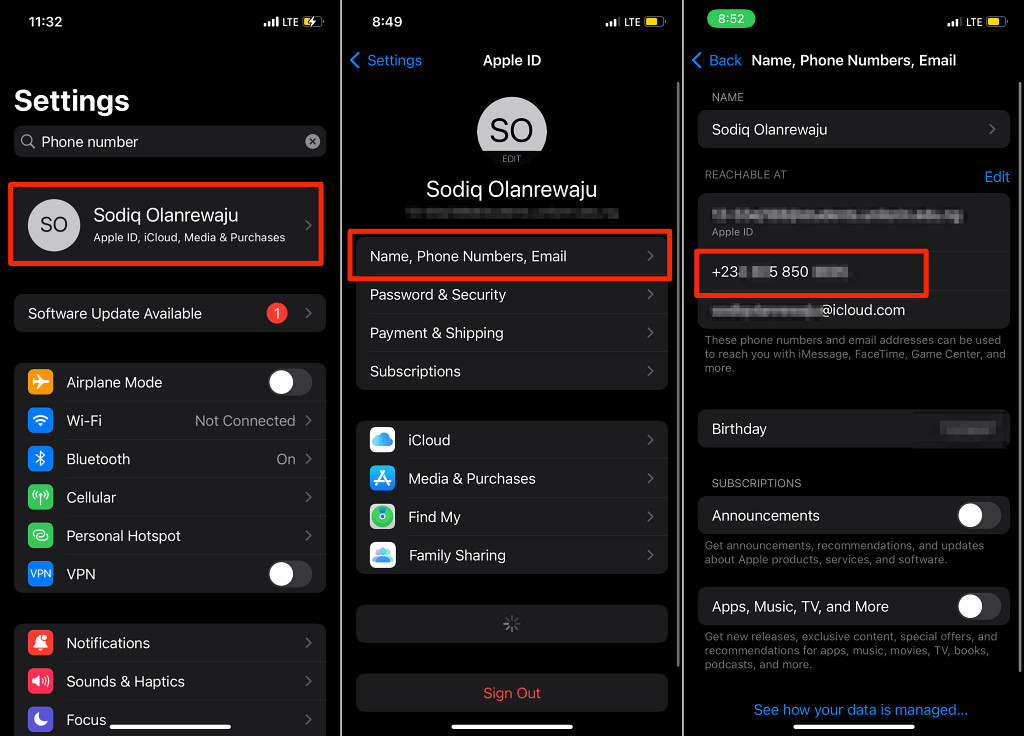
Para configurar un número de teléfono adicional en su cuenta de ID de Apple, toque Editar , toque Agregar correo electrónico o número de teléfono y seleccione Agregar un teléfono. Número en la ventana emergente.
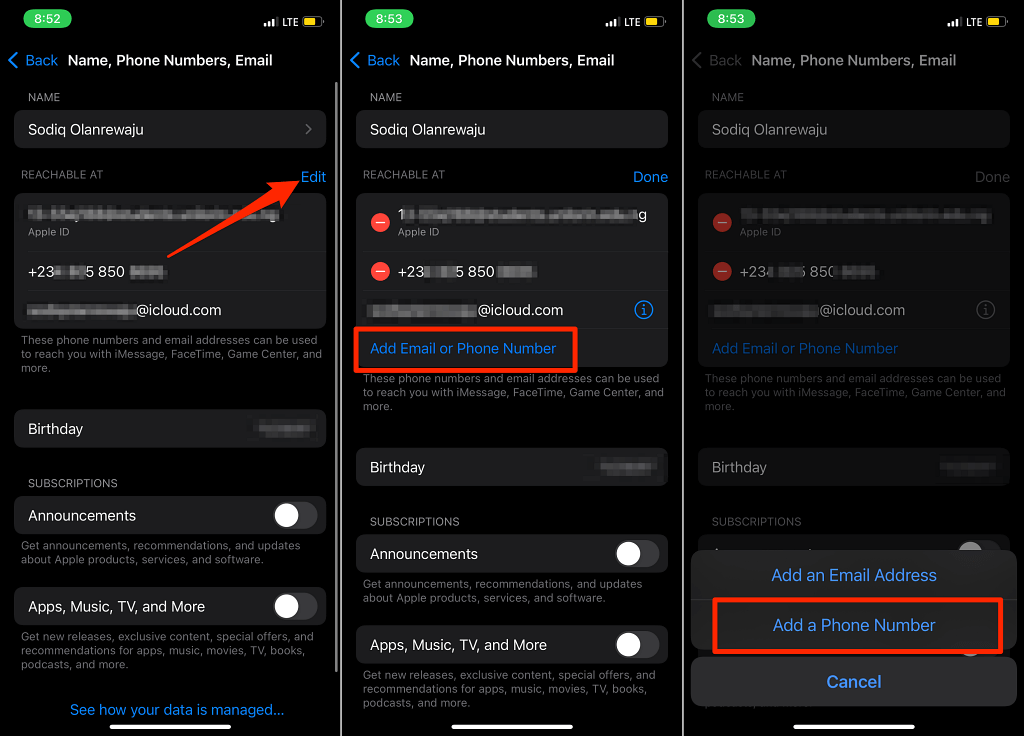
Buscar número de teléfono de iPhone en Mac
Si estás usando una Mac, conecta tu iPhone o iPad a la Mac usando un cable USB y sigue los pasos a continuación. Tenga en cuenta que es posible que deba ingresar la contraseña de su dispositivo.
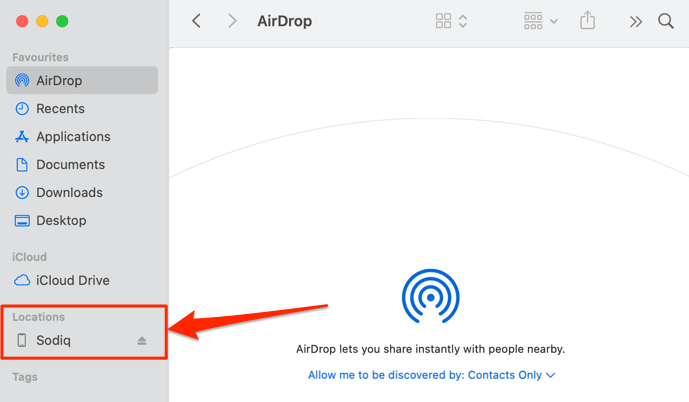
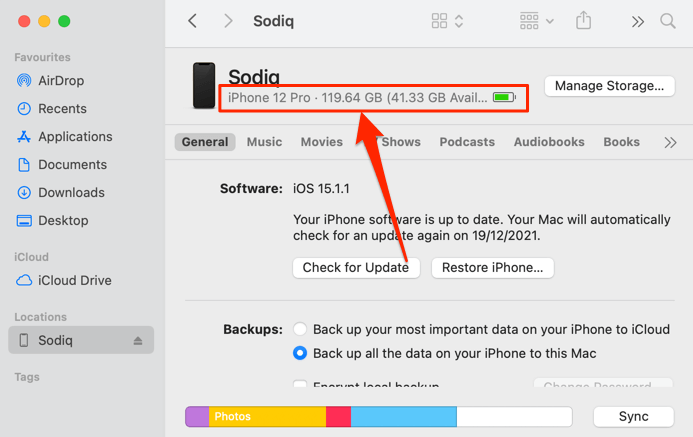
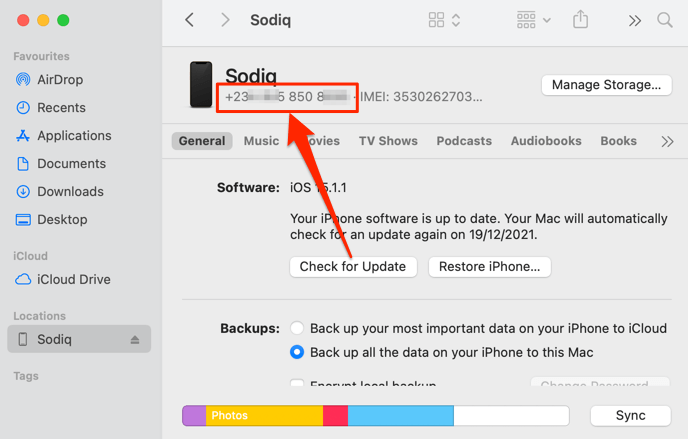
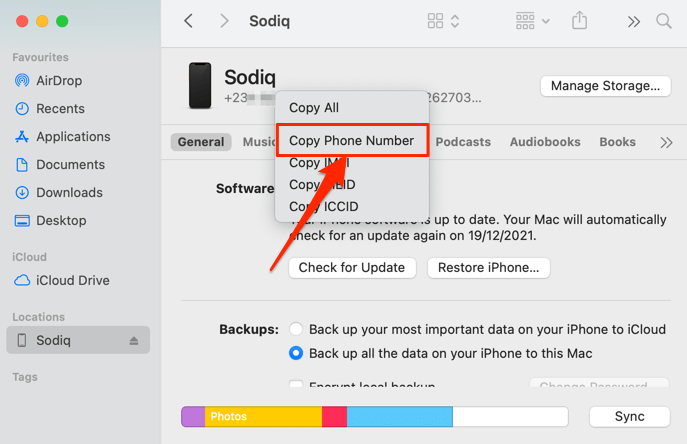
Buscar número de teléfono de iPhone en Windows
Todo lo que necesitas para ver el número de teléfono de tu iPhone desde una computadora con Windows es un cable USB y la aplicación iTunes. Instale iTunes desde Microsoft Store, conecte su iPhone a su PC y siga los pasos a continuación.
Nota: Cuando conectas tu iPhone a tu PC, es posible que recibas un mensaje para otorgarle a tu PC acceso a tus datos. Toca Confiar e ingresa la contraseña de tu iPhone para continuar si recibes el mensaje.
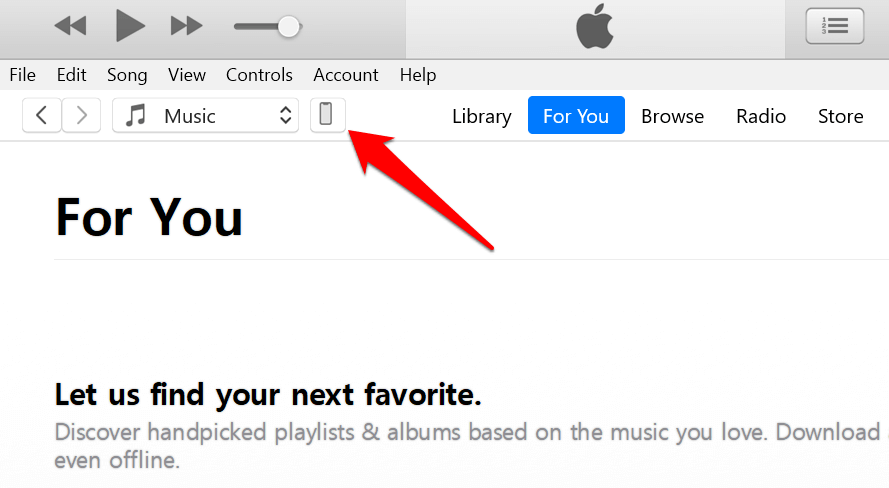
Eso te redireccionará a una nueva página que muestra la información de tu dispositivo.
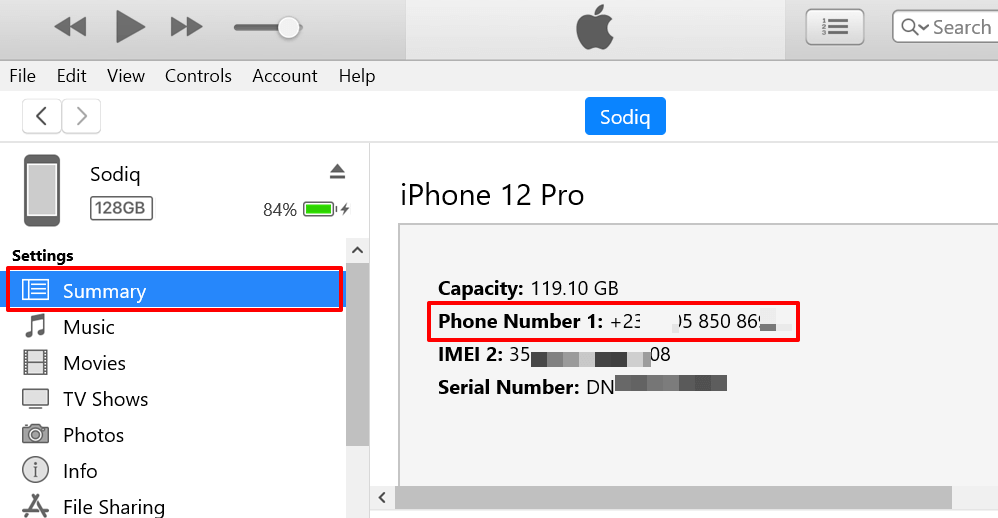 .
.
Encontrarás dos números de teléfono en esta página si tienes un iPhone con doble SIM –”Número de teléfono 1” para SIM 1 y “Número de teléfono 2” para SIM 2.
La aplicación iTunes también te permite copiar el número de teléfono de tu iPhone al portapapeles. Haga clic derecho en el número y seleccione Copiar .
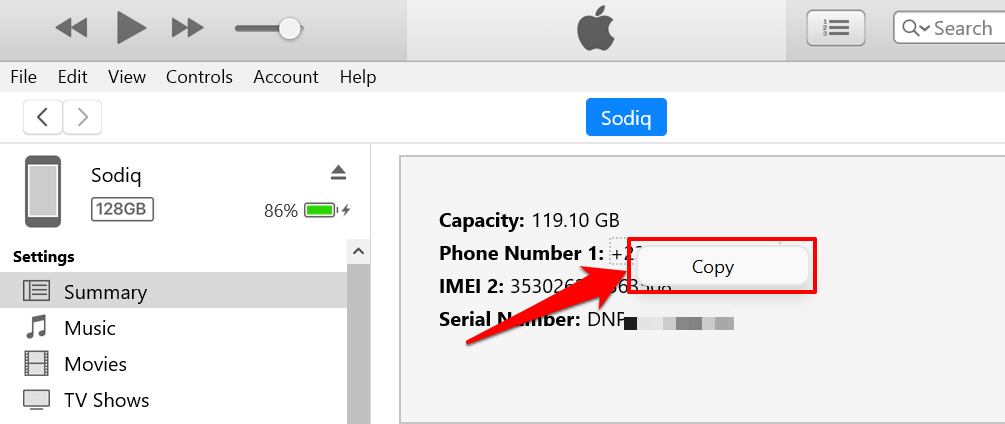
Encuentra tu número de teléfono en Android
Los pasos para verificar tu número de teléfono en Android pueden variar según el modelo de tu dispositivo y la versión del sistema operativo. No obstante, Android también tiene varios mecanismos integrados para verificar su número de teléfono móvil.
Puedes verificar el número de teléfono asociado con tu tarjeta SIM desde el menú de configuración, la aplicación Mensajes y usando códigos USSD específicos del operador.
Buscar número de teléfono en el menú de configuración de Android
Abre la aplicación Configuración , selecciona Acerca del teléfono y comprueba las filas Número de teléfono de tu número de teléfono móvil.
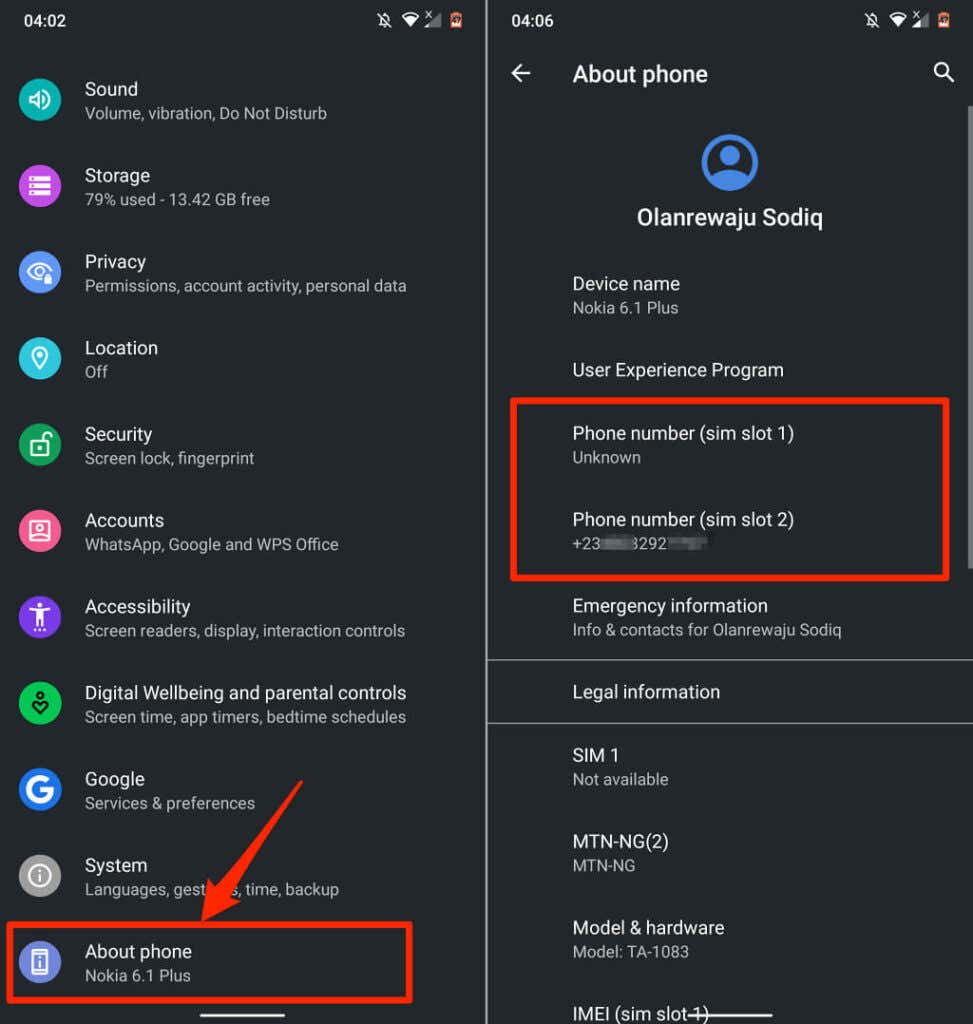
Si no utilizas la interfaz estándar de Android (por ejemplo, Samsung y LG, por ejemplo), ve a Configuración >Acerca del dispositivo (o Acerca de teléfono ) >Estado >Mi número de teléfono .
Android enumerará varios números de teléfono si su teléfono utiliza más de una ranura/puerto para tarjeta SIM. Si su número de teléfono aparece como "Desconocido", reinicie su teléfono y verifique nuevamente. También puedes intentar quitar y volver a insertar tu tarjeta SIM.
Si tu número de teléfono sigue figurando como "Desconocido", comprueba si tiene instalada la última versión de Android. De lo contrario, vaya a Configuración >Sistema >Avanzado >Actualización del sistema y asegúrese de que su teléfono tenga la última versión de Android.
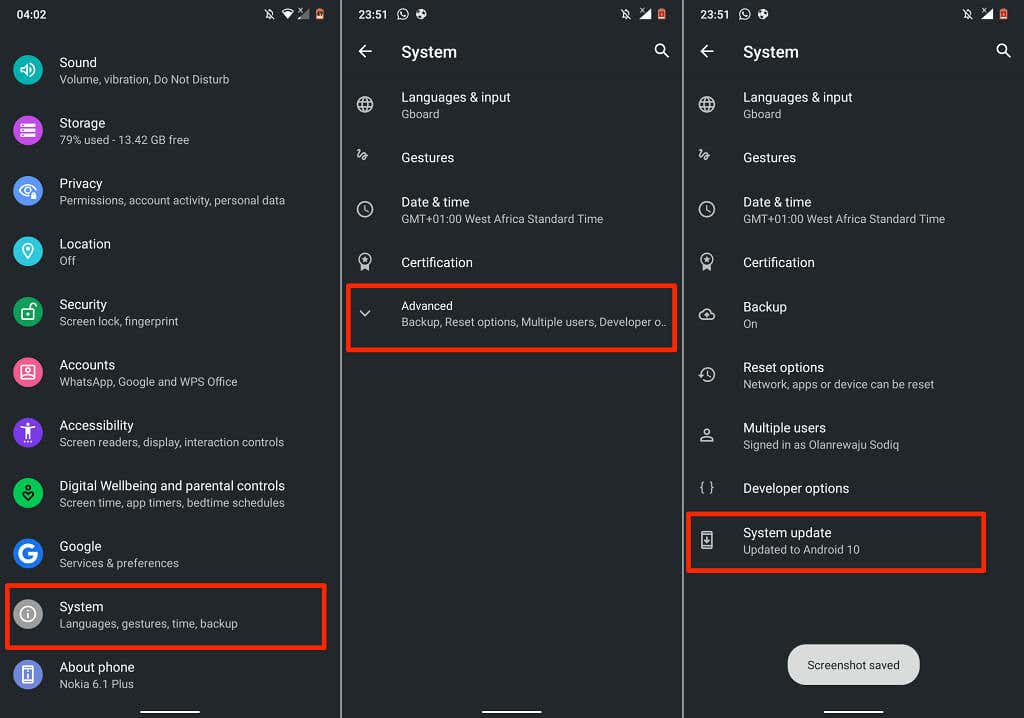
Buscar número de teléfono en la aplicación Mensajes
El menú de configuración de la aplicación Mensajes es otra ruta rápida para encontrar tu número de teléfono en Android. Abre la aplicación Mensajes , selecciona el icono de menú en la esquina superior izquierda y selecciona Configuración . Luego, selecciona Avanzado y busca en la parte inferior de la pantalla el número de teléfono de tu dispositivo.
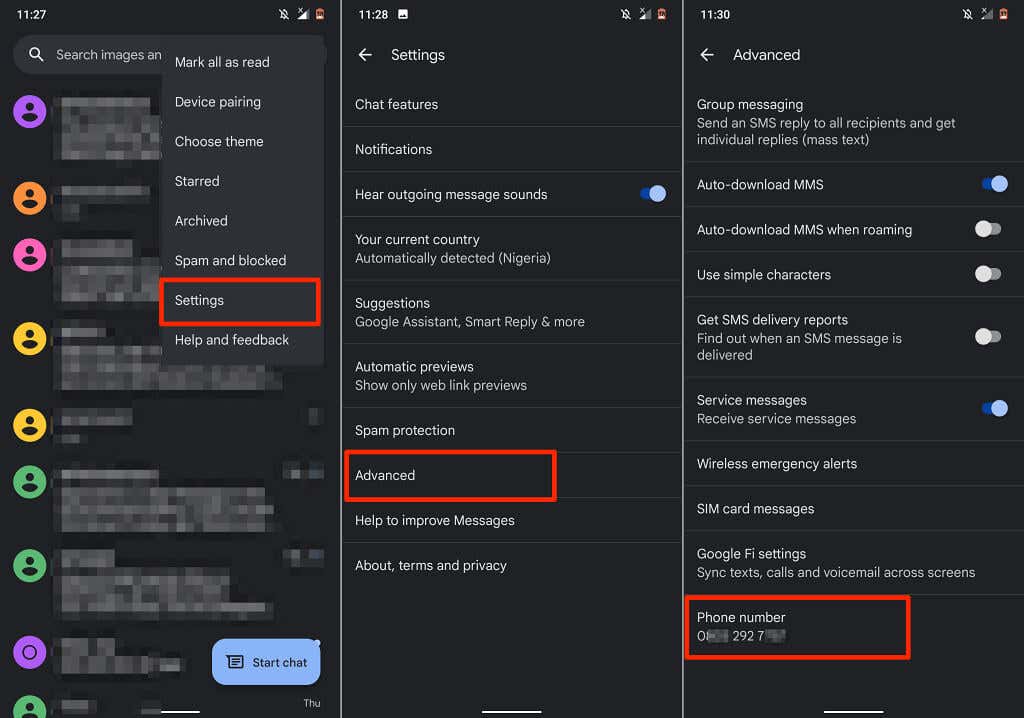
Utilice códigos USSD o comuníquese con su proveedor de red
.Algunas redes celulares tienen códigos cortos únicos para verificar números de teléfono. En su mayoría, estos códigos son gratuitos y el resultado es instantáneo. Marque el código corto y el número asignado a la tarjeta SIM de su teléfono aparecerá en la pantalla como un mensaje de servicio. Algunos operadores de telefonía celular pueden enviarle un SMS o un mensaje de texto a su número de teléfono.
Una simple búsqueda en Google debería revelar el código USSD de la red de su operador para verificar los números de teléfono. Mejor aún, comuníquese con su proveedor de red mediante una llamada telefónica, especialmente si posee un teléfono básico o no puede acceder a Internet.
.